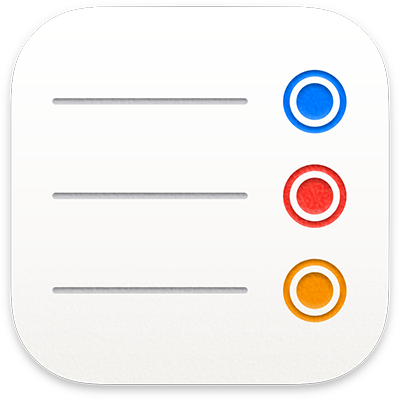
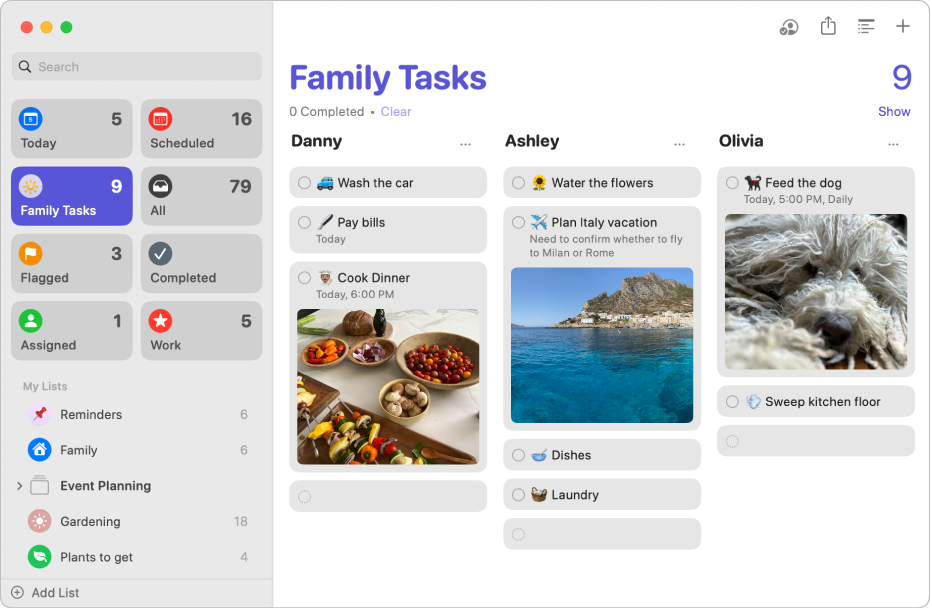
תחילת העבודה עם ״תזכורות״
ניתן להתחיל להשתמש ביישום ״תזכורות״ במהירות כדי לארגן ולנהל מעקב אחר המשימות לביצוע, ואחר כך להמשיך ללמוד מה עוד אפשר לעשות.
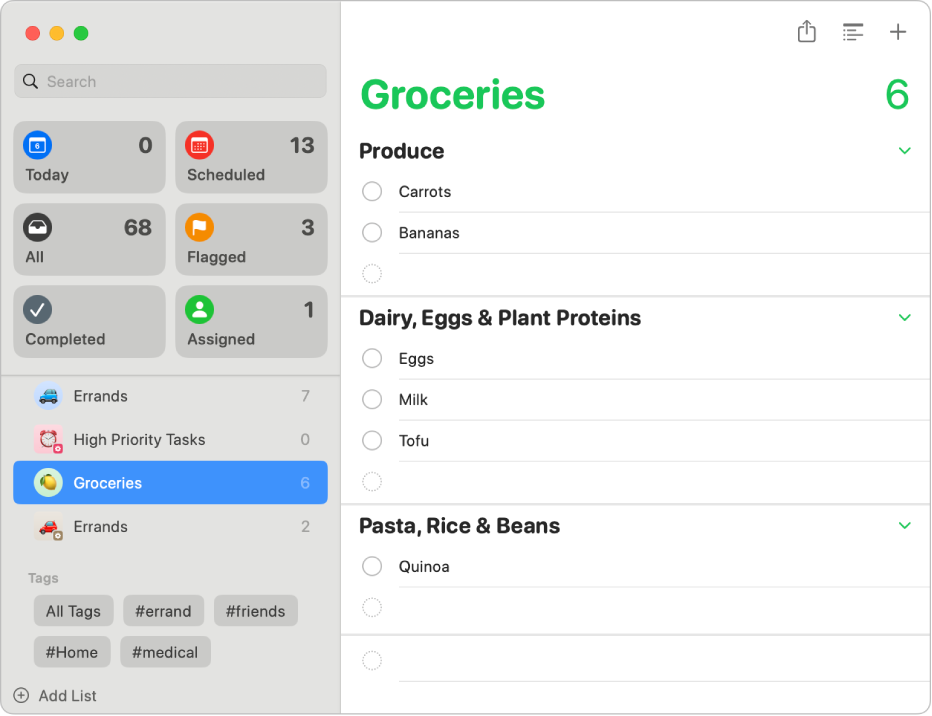
ארגון רשימת הקניות שלך
ניתן ליצור רשימת קניות שבה הפריטים מסווגים אוטומטית לקטגוריות שיקלו על עריכת הקניות.
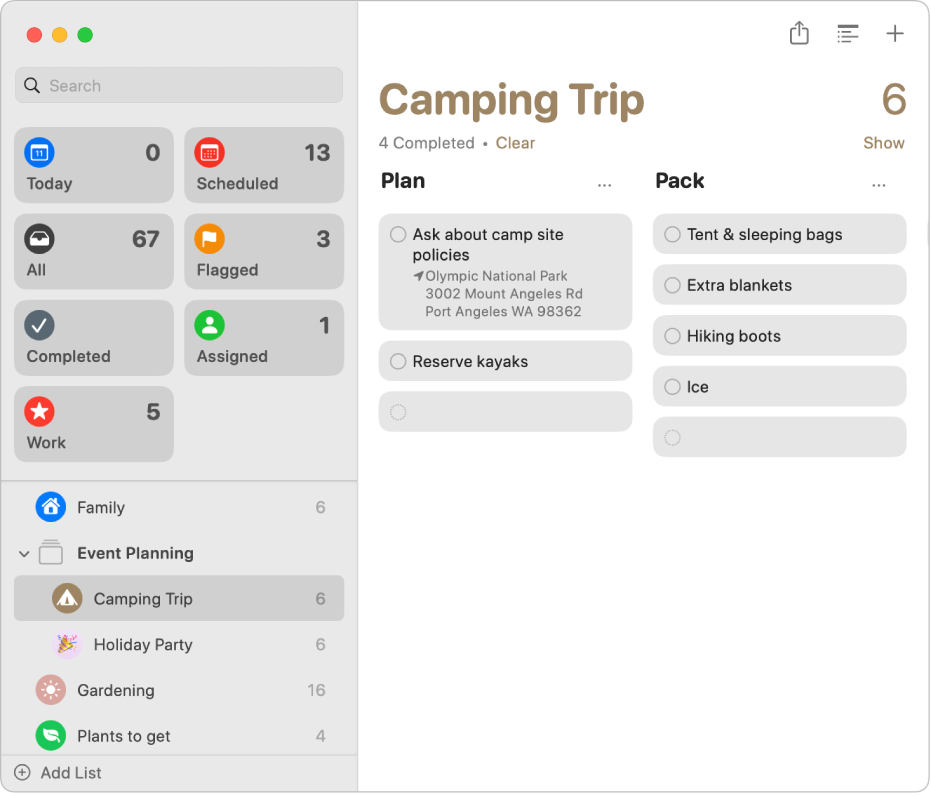
שינוי התצוגה
בחירת סוג התצוגה – רשימות או עמודות, רשימות חכמות ורשימות מוצמדות – תלויה בך.
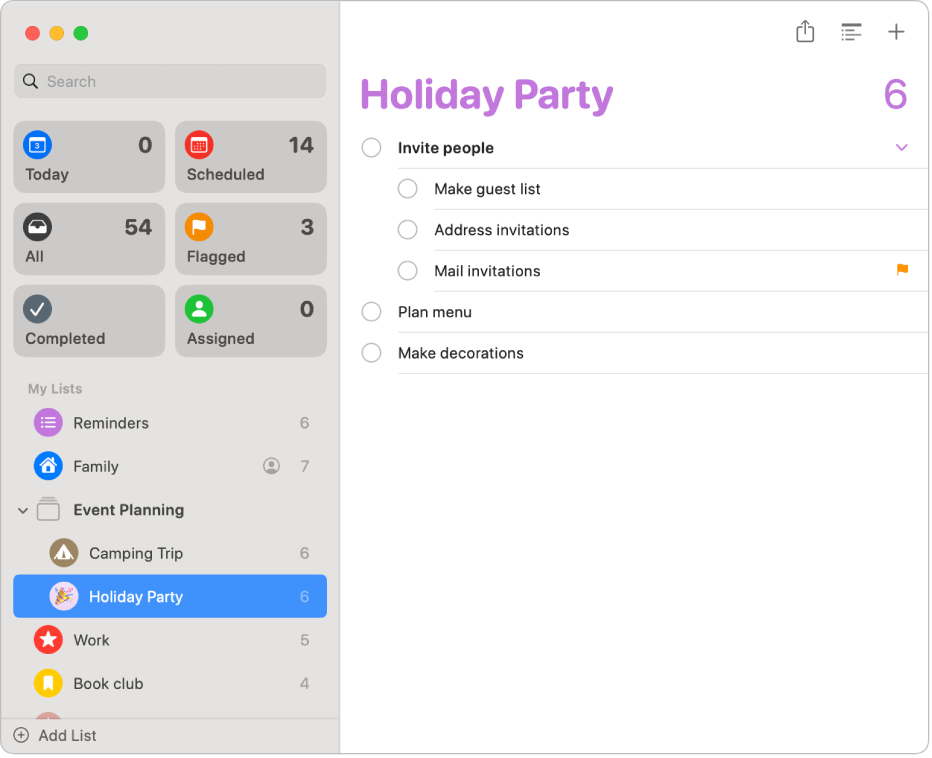
תכנון לפרטי פרטים באמצעות תת-משימות
השתמש/י בתת-תזכורות כשברצונך להוסיף פרטים לתזכורת.
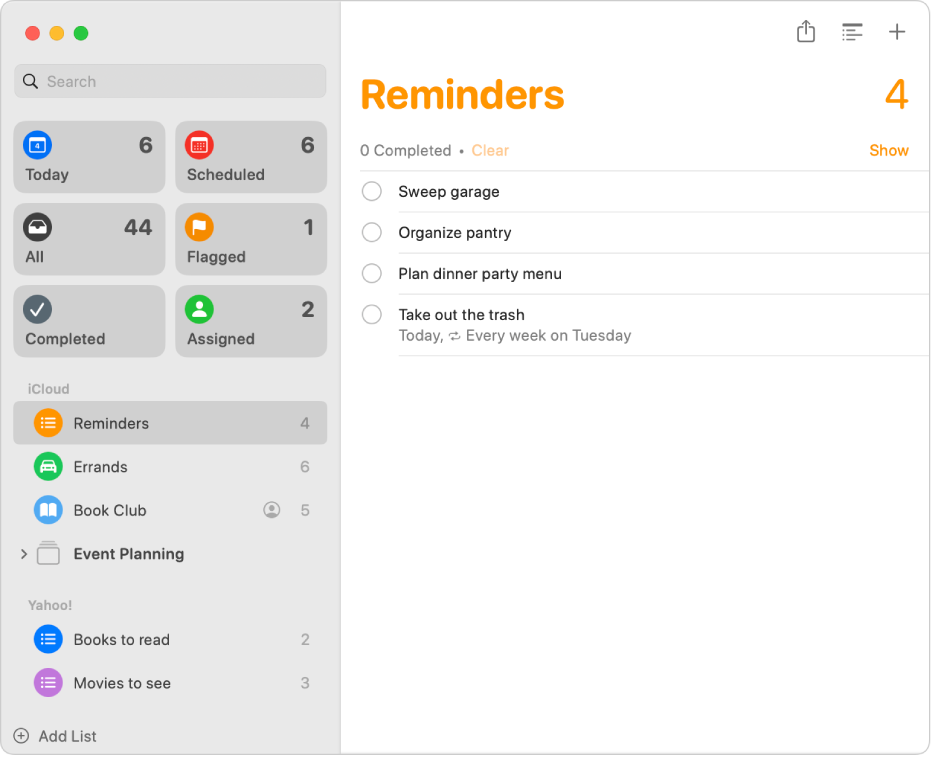
מספר חשבונות, רשימת משימות אחת
נהל/י את כל רשימות התזכורות שלך ב״תזכורות״, גם אם הן בחשבונות שונים, כגון iCloud, Exchange, Yahoo או AOL.
כדי לעיין במדריך למשתמש ב”תזכורות”, יש ללחוץ על ״תוכן העניינים״ בראש העמוד או להזין מילה או משפט בשדה החיפוש.